[Mã ELHAMS5 giảm 6% đơn 300K] Camera IP Wifi Hikvision Q21 1080p -model DS-2CV2Q21EFD-IW
Thương hiệu: Hikvision | Xem thêm các sản phẩm Camera IP của HikvisionMô tả ngắn
Cameras & Flycam > Camera giám sát > Camera giám sát kết nối internet || [Mã 273ELHA100K0 hoàn 7% đơn 500K] Camera IP Wifi Hikvision Q21 1080p -model DS-2CV2Q21EFD-IWCòn hàng
So sánh giá ×
- Giao hàng toàn quốc
- Được kiểm tra hàng
- Thanh toán khi nhận hàng
- Chất lượng, Uy tín
- 7 ngày đổi trả dễ dàng
- Hỗ trợ xuất hóa đơn đỏ
Giới thiệu [Mã ELHAMS5 giảm 6% đơn 300K] Camera IP Wifi Hikvision Q21 1080p -model DS-2CV2Q21EFD-IW
Camera IP Hikvison Robot Q21 (2.0MP, wifi, quay quét)– Xem online mọi lúc mọi nơi qua SmartPhone, Máy tính
– Hình ảnh sắc nét, độ nét Full HD1080P (1920 x 1080px)
– Kết nối wifi dễ dàng lắp đặt, hỗ trợ cổng mạng LAN
– Công nghệ Điện toán đám mây xem qua mạng không cần cài đặt
– Góc mở rộng 100 độ, quay quét 355 độ, lên xuống 120 độ
– Hồng ngoại thông minh quan sát trong đêm 10-15m
– Hỗ trợ lắp được thẻ nhớ tối đa 128GB để lưu dữ liệu
– Tích hợp loa, mic để thu âm và đàm thoại 2 chiều qua mạng
– Hỗ trợ tới 20 người truy cập xem online đồng thời
– Phần mềm xem online: Hik-connect (mobile); iVMS4200 (máy tính)
HƯỠNG DẪN SỬ DỤNG :
Bước 1
-Cắm nguồn kết nối camera
-Trong khoảng 10s đầu : Camera hiển thị trạng thái đèn màu đỏ đang trong quá trình khởi động
– Khoảng 30s sau : Trạng thái đèn xanh lam nhấp nháy camera sẵn sàng kết nối wifi
Bước 2:
– Kết nối điện thoại của quý khách hàng trong dải mạng wifi trong nhà
– Tải phần mền về điện thoại
Đối với điện thoại Iphone/ ipad (IOS): Appstore tải “Hik-connect”
Đối với điện thoại LG/Samsung/OPPO : CH-PLAY tải “Hik-connect”
Bước 3:
-Truy cập phần mềm “Hik-connect” đã tải về trên điện thoại
-Chọn Quốc gia và khu vực : Việt nam (Nhấn dấu tích trên góc phải)
-Đăng ký tài khoản:
Có 2 cách đăng ký
+ Đăng ký bằng số điện thoại
+ Đăng ký bằng địa chỉ mail
– Sau khi đã đăng ký xong đăng nhập bằng tài khoản vừa tạo:
+ User: “Tài khoản vừa tạo”
+ Pass: “Đánh mật khẩu vừa tạo”
Bước 4:
Thiết lập wifi cho camera
-Quét mã QR code hoặc Thêm thiết bị mới
Bước 5
Thiết lập wifi cho camera (Chon dải mạng camera cần dùng sau đó đánh mật khẩu truy cập kết nối mạng)
Lưu ý: Khi thiết lập wifi cho camera khoảng cách giữa điện thoại và camera đặt trong khoảng 30cm để quá trình cài đặt được diễn ra tốt nhất.
Kết thúc quá trình cài đặt Camera Hikvison DS-2CV2Q01EFD-IW/ DS-2CV2Q21FD-IW:
#camera #cameraip #ip #camerahik #hik #hikvision #visionq1 #camerahik #chinhhang #trogia #thanhly #giare #khuyenmai
Giá TIMES
Từ khóa
hikvision camera kbvision camera hkvision camera xiaomi xiaomi camera hikvision camera kbvision imou camera yoosee camera dahua camera wifi 360 độ ngoài trời camera wifi mini camera an ninh tapo c200 camera wifi camera wifi trong nhà camera chống trộm camera không dây camera imou camera yoosee 3.0 camera ezviz camera mini quay lén camera siêu nhỏ quay lén camera wifi yoosee ezviz c6n camera hành trình yoosee camera ip ezviz